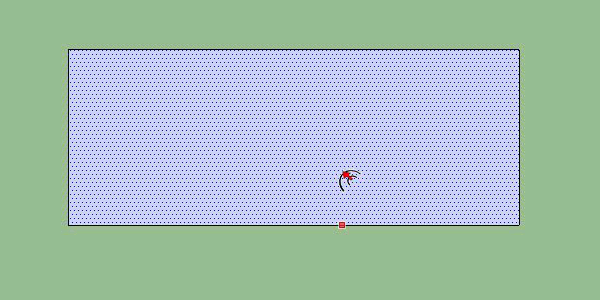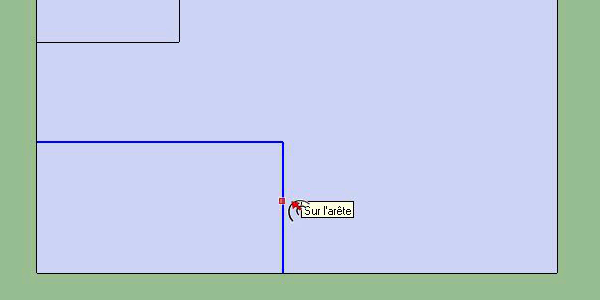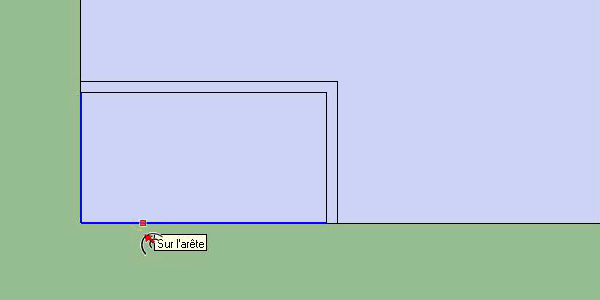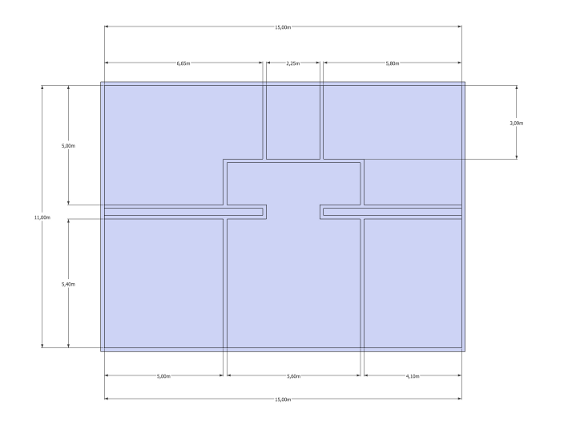Herramienta de desplazamiento y borrado
En este tutorial veremos la herramienta de desplazamiento y la herramienta de borrado. Utilizaremos estas herramientas para hacer particiones muy fácilmente. Pero este no es el único uso de estas herramientas. Puedes encontrar la parte principal de este tutorial en este vídeo de nuestro canal de youtube:
La herramienta de desplazamiento (atajo de teclado: «F») nos permite crear una copia de líneas, caras, arcos o cualquier otra forma con al menos dos aristas adyacentes, colocándolas a igual distancia del original. Para ello podemos seleccionar lo que queremos compensar y luego utilizar la herramienta o podemos utilizar la herramienta directamente. La segunda forma es más rápida pero puede ser una fuente de errores. Así que te aconsejo que selecciones de antemano lo que quieres cambiar.
Se puede especificar una distancia, por lo que es muy fácil definir las particiones. Si quiero paredes de 15 cm de grosor, simplemente introduzco «15 cm» cuando uso la herramienta de desplazamiento y tengo mi pared del ancho que quiero. Si hubiera querido hacerlo con líneas habría sido muy tedioso. Por supuesto, no necesariamente querrá desplazar todos los segmentos de una cara cuando haga su partición, por lo que es posible utilizar la herramienta de desplazamiento en las aristas adyacentes. Un ejemplo:
Si utiliza la herramienta de desplazamiento en dos aristas y se desplaza hacia fuera, la herramienta sólo hará una copia de las aristas pero no enlazará estas dos nuevas aristas con las dos antiguas. Tendrá que utilizar su herramienta de línea:
Llegará un momento en el que, a través de los retoques y las capas, haya trozos de líneas en tus paredes. Para limpiar esto, de modo que podamos montar todas las paredes a la vez en 3 dimensiones, eliminaremos estas líneas. Aquí es donde entra en juego nuestra herramienta «borrador».
Nuestra herramienta «borrador» (atajo de teclado «E» de «borrar») se puede utilizar haciendo clic en lo que quieras borrar o haciendo clic y arrastrando (manteniendo pulsado el botón izquierdo del ratón) en lo que quieras eliminar. La herramienta sólo funciona en líneas/segmentos. Si quieres eliminar caras, tendrás que seleccionarla y utilizar la tecla «suprimir» de tu teclado. Al utilizar el borrador mediante «clic y arrastre», sólo borrará lo que haya pasado por encima, una vez que suelte el botón del ratón. Mientras tanto, todos los elementos sobre los que hayas pasado el ratón adoptarán el color azul que tenían cuando los seleccionaste. La herramienta «borrador» también puede utilizarse para «suavizar» los bordes o simplemente para ocultarlos. Pero este uso avanzado lo veremos más adelante.
Para practicar, te invito a que veas el vídeo que aparece al principio del artículo y reproduzcas el plano del mismo. El plano con sus dimensiones está disponible aquí :
En el próximo tutorial veremos cómo poner una tercera dimensión con la herramienta «push/pull «.